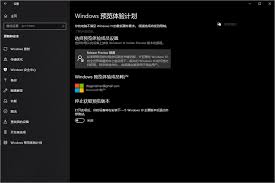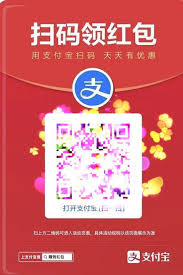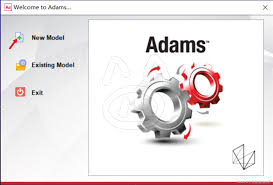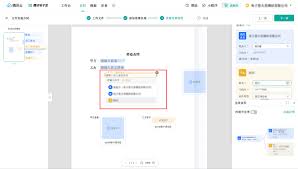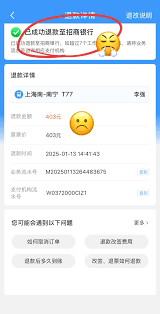导读: 在日常的工作和生活中,我们经常会用到截屏工具来记录重要信息或分享有趣的画面。snipaste作为一款功能强大的截屏软件,深受广大用户喜爱。今天,就来和大家分享一下如何在snipaste截屏中添加描边文字,让你的截图更加生动和吸引人。准备工作首先,确保你已经在电
在日常的工作和生活中,我们经常会用到截屏工具来记录重要信息或分享有趣的画面。snipaste作为一款功能强大的截屏软件,深受广大用户喜爱。今天,就来和大家分享一下如何在snipaste截屏中添加描边文字,让你的截图更加生动和吸引人。
准备工作
首先,确保你已经在电脑上安装了snipaste软件。如果还没有安装,可以前往官方网站进行下载安装。安装完成后,打开snipaste软件。
进行截屏
打开snipaste后,按下快捷键“f1”或者点击软件界面上的“截图”按钮,即可开始截屏。你可以选择截取整个屏幕、某个窗口或者自定义区域。截取完成后,截图会自动显示在snipaste的编辑界面中。
添加描边文字
1. 选择文字工具:在截图编辑界面中,找到并点击“文字”工具图标,通常是一个大写的“t”。
2. 输入文字:点击截图上你想要添加文字的位置,会出现一个文本框,在文本框中输入你想要的文字内容。
3. 设置文字样式:选中输入的文字后,在软件界面上方的属性栏中,可以设置文字的字体、字号、颜色等基本样式。
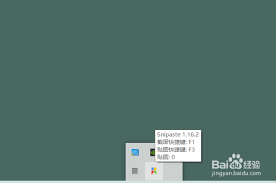
4. 添加描边效果:在属性栏中,找到“描边”选项,点击旁边的颜色框,可以选择你喜欢的描边颜色。然后通过调整“宽度”滑块来设置描边的粗细程度。
调整文字位置和大小
1. 移动文字位置:将鼠标指针放在文字上,按住鼠标左键拖动,即可将文字移动到你想要的位置。
2. 调整文字大小:将鼠标指针移到文字边框的控制点上,按住鼠标左键拖动,可以调整文字的大小。
其他调整
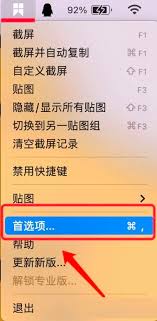
除了添加描边文字,你还可以对截图进行其他的编辑操作,如添加箭头、形状、标注等,让截图更加丰富和准确地传达信息。编辑完成后,点击“保存”按钮,即可将带有描边文字的截图保存到本地。
通过以上简单的步骤,你就能轻松地在snipaste截屏中添加描边文字啦。无论是用于工作汇报、学习笔记还是生活分享,添加了描边文字的截图都能更加突出重点,吸引他人的注意力。快来试试吧,让你的截图变得更加精彩!
上一篇:XMR币能否涨到1000美元
下一篇:唯品会官网首页入口在哪